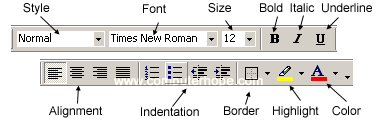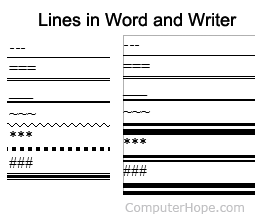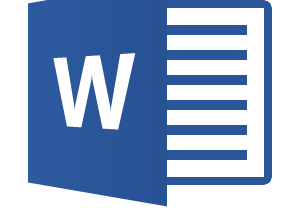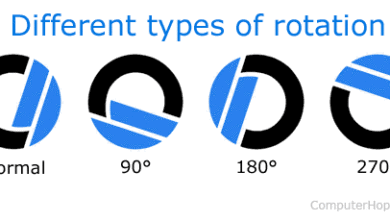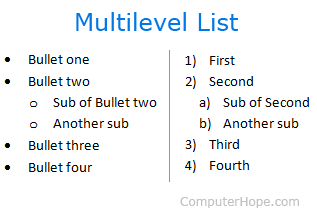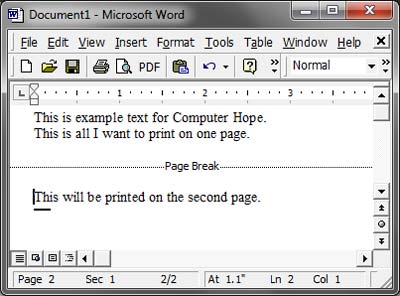
Mise à jour : 08/31/2020 par Lojiciels.com
Conseil
La plupart des programmes de traitement de texte, y compris Microsoft Word et OpenOffice, prennent en charge le Ctrl+Enter combinaison de touches de raccourci pour insérer un saut de page. Si cette combinaison de touches de raccourci ne fonctionne pas ou si vous souhaitez d’autres options de saut de page, suivez les étapes ci-dessous.
Contenu
Utilisateurs de Microsoft Word
Pour insérer un saut de page dans Microsoft Word, suivez les étapes ci-dessous.
Microsoft Word 2007 et versions ultérieures
- Cliquez sur le bouton Insérer onglet.
- Sélectionnez le Saut de page option. Après avoir inséré le saut de page, votre curseur doit être placé sur la page suivante.
Microsoft Word 2003 et antérieurs
- Cliquez sur Insérer dans le menu du haut. Si vous ne voyez pas le menu du haut, appuyez sur la touche Alt.
- Sélectionnez Pause de la chute.
- Sélectionnez Saut de page et cliquez sur OK. Après avoir inséré un saut de page, le Saut de page (voir ci-dessous) devient visible ou le curseur texte s’affiche sur une nouvelle page.
Utilisateurs d’OpenOffice Writer
Pour insérer un saut de page dans OpenOffice Writer, suivez les étapes ci-dessous.
- Cliquez sur Insérer dans le menu Fichier.
- Cliquez sur Pause manuelle.
- Sélectionnez Saut de page et cliquez sur OK.